內容
目標
這篇文章將介紹如何利用 Local 控制器的 ZTP (零接觸佈署) 功能,透過在 Local 控制器上新增設備金鑰(Omada設備底部的Device Key)來完成設備納管操作。
要求
- Omada 控制器 (硬體/軟體:版本 5.15.24 以上)
- 啟用 Omada 雲端存取
- 啟用設備管理
介紹
Omada Local 控制器的 ZTP 是一項能透過設備的設備金鑰自動納管及設定 Omada 設備的技術。它支援離線設備新增,減少了手動介入的需求。一旦設備透過設備金鑰被唯一識別,Omada Local 控制器就會自動推送設定,讓設備無需手動設定即可使用。ZTP 適用於大規模佈署、設備更換和加速佈署,從而減少設定錯誤。
設定
步驟 1. 於 Local 控制器啟用雲端存取。前往全域觀看 > 設定 > 雲端存取並啟用 Local 控制器的雲端存取。
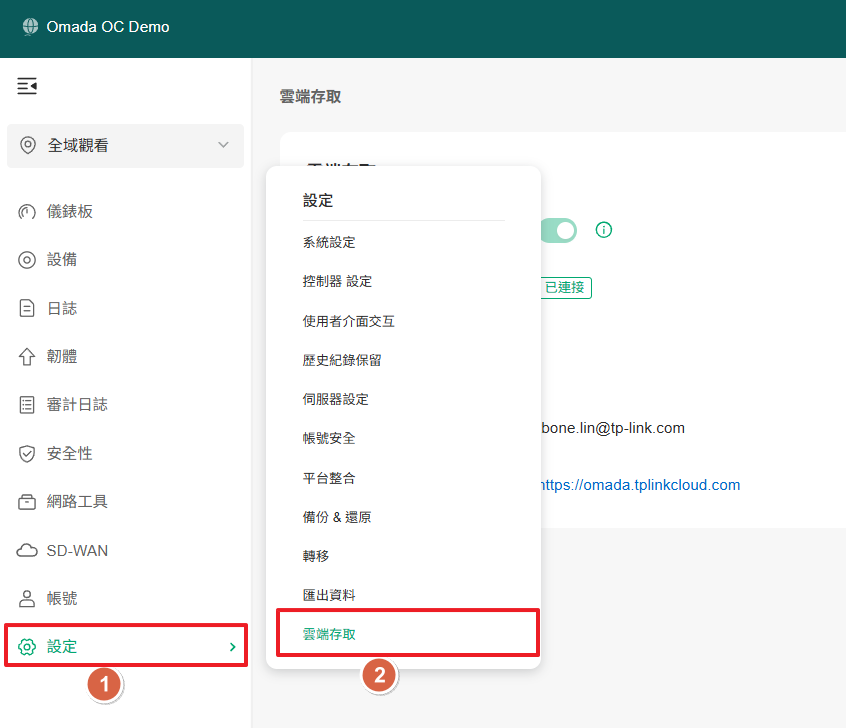
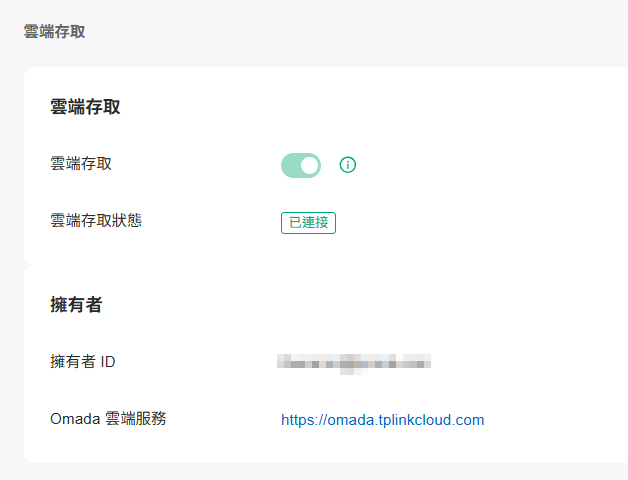
步驟 2. 啟用設備管理。前往全域觀看 > 系統設定 並啟用設備管理.
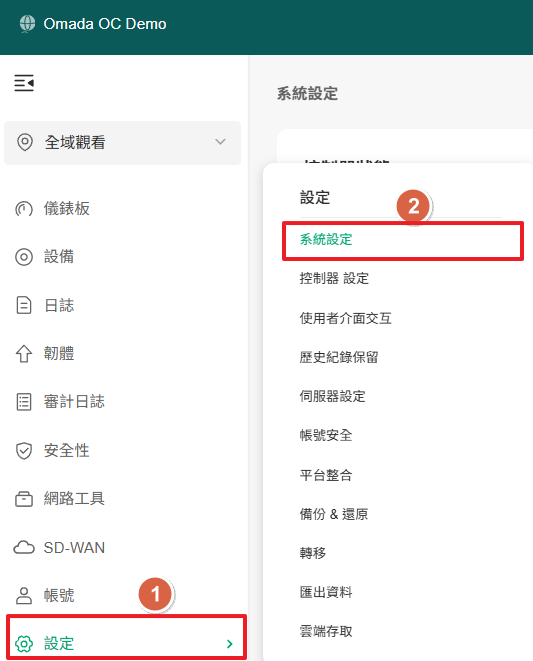
請輸入設備管理主機的主機名稱/IP。如果 Local 控制器位於 LAN 端,並需要納管其他路由器 LAN 下行的設備,請輸入控制器所在路由器的WAN 端 IP,並設定 NAT 以開啟 29810-29816 Port。詳細的 Port 資訊請參考:Omada SDN 控制器和 Omada Discovery Utility 使用哪些通訊埠?(控制器版本 5.0.15 以上).

步驟 3. 透過設備金鑰納管設備。前往全域觀看 > 設備並點擊+新增設備.
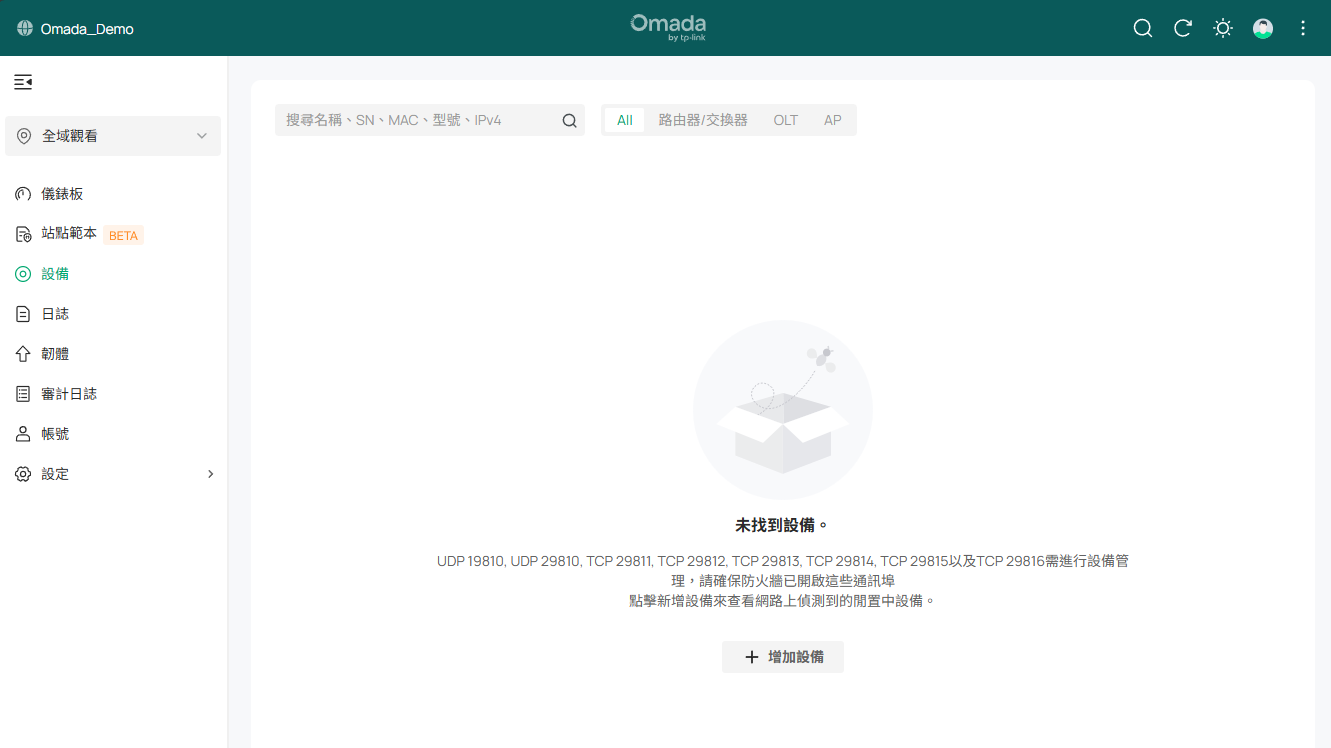
選擇站點並新增設備後輸入設備的設備金鑰 。
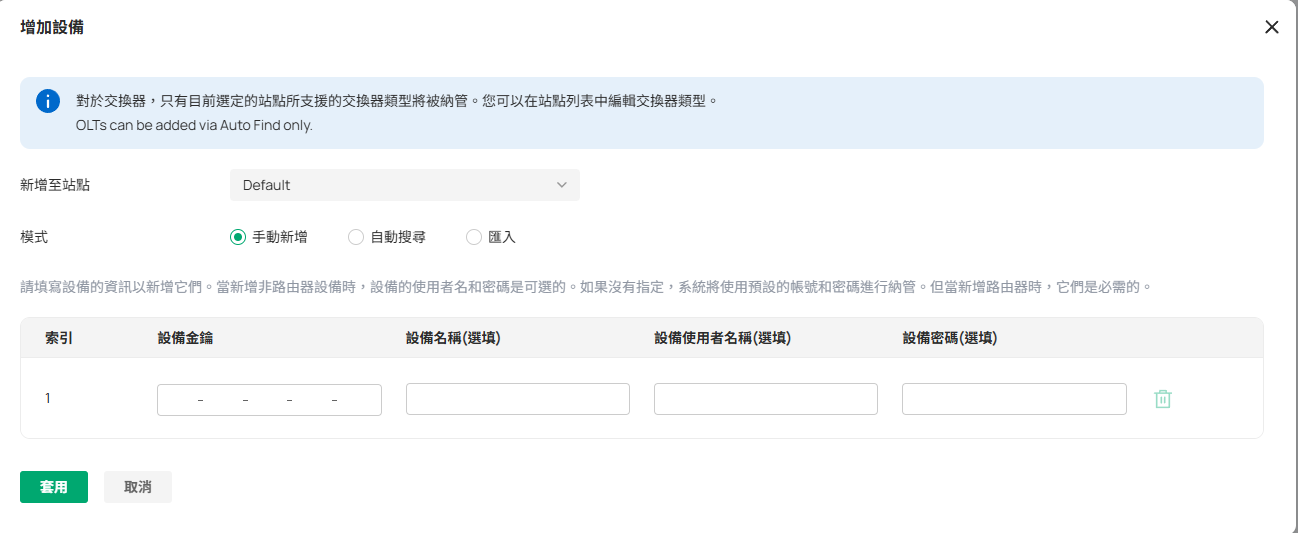
在新增設備金鑰後,只要設備在線上且 Local 控制器的雲端存取正常,就能成功管理該設備。
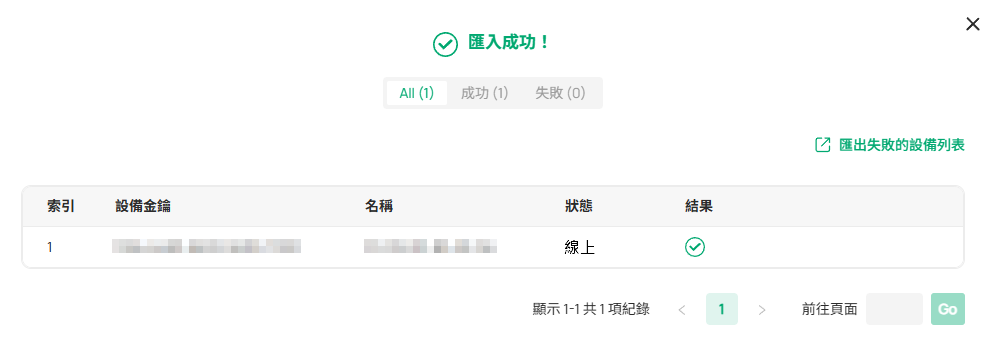

結論
您已成功使用 Local 控制器的 ZTP 功能來納管設備。
如需了解各項功能與設定的更多詳細資訊,請前往下載中心 來下載您產品的使用手冊。
FAQ
1. 為什麼在輸入設備金鑰新增設備並預先設定後,狀態仍然顯示為「離線」?
答: 您需要執行以下檢查:
- 步驟 1. 確認設備可以連接到網際網路。
- 步驟 2. 登入設備的獨立模式頁面,開啟雲端控制器管理開關,並確認連線狀態設為「Online」。如果設備顯示為「Offline」,代表它未連線至雲端,需要檢查設備的網路環境。
2. 為什麼輸入設備金鑰時,會提示設備已經新增?
答: 您可以依照以下步驟進行故障排除。
- 步驟 1: 請重置設備,並確保它能夠連上網際網路並上線。
- 步驟 2: 使用設備金鑰重新新增設備。
- 步驟 3: 當設備狀態顯示為「線上」時,即代表新增成功。
3. 在 ZTP 的離線新增情境下,當發生 Local 控制器節點 IP 變更、叢集模式下節點 IP 設定更新或節點當機等情況時,先前由該節點新增的預先設定設備,可能會無法自動納管。
答: 如果設備管理主機名稱/IP變更,請重置設備並重新輸入設備金鑰 ,以新增和納管該設備。







